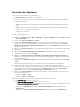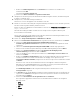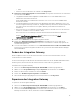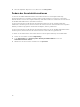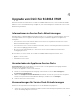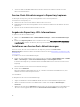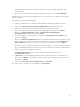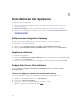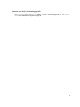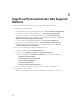Setup Guide
Table Of Contents
- Dell Lifecycle Controller Integration Version 1.0.1 für Microsoft System Center 2012 Virtual Machine Manager Installationsanleitung
- Info zu Dell Lifecycle Controller Integration für Microsoft System Center 2012 Virtual Machine Manager
- DLCI-Appliance-Setup
- Installieren der Appliance
- Upgrade von DLCI für SC2012 VMM
- Deinstallieren der Appliance
- Zugriff auf Dokumente der Dell Support-Website
• WIM
i. Klicken Sie nach der Abschluss der Installation auf Fertig stellen.
16. Geben Sie in Setup und Konfiguration in Server-Details die folgenden Informationen ein und klicken
Sie anschließend auf Weiter:
a. Fully Qualified Domain Name (FQDN) des SC2012 VMM-Servers und SC2012 VMM-Server
Administrator-Anmeldeinformationen.
Beim SC2012 VMM-Server Administrator-Benutzer sollte es sich nicht um ein SC2012 VMM-
Dienstkonto handeln.
b. Vollständig qualifizierter Domänenname (Fully Qualified Domain Name, FQDN) des Servers, auf
dem der Integration Gateway installiert ist, Integration Gateway-Dienstkonto-Benutzerdetails und
die entsprechende Portnummer des Integration Gateway (wobei 8455 die Standard-Port-
Nummer ist)
c. Dell Connections License Manager-Informationen. Geben Sie die Web-Konsolen-URL in diesem
Format ein: <IP-Adresse oder Host-Name>: 8543/
Dell Connections License Manager verwendet 8543 und 8544 als Standard-Port-Nummern.
Beispiel: http://hostname.domain.com:8544/ für Web-Konsolen-URL und http://
hostname.domain.com:8543/ für Webdienst-URL.
17. Klicken Sie auf Anwenden, um die Registrierung abzuschließen.
18. Klicken Sie in Optionale Einstellung und Installation in Installation des Console-Add-Ins auf
Installationsprogramm herunterladen und speichern Sie die Datei des Installationsprogramms im
erforderlichen Speicherort.
19. Lesen Sie zum Installieren der Add-In-Konsole Arbeiten mit DLCI Console-Add-In für SC2012 VMM
im Dell Lifecycle Controller Integration für Microsoft System Center 2012 Virtual Machine Manager
Benutzerhandbuch.
Ändern des Integration Gateway
Mit dieser Option können Sie nur das Kennwort ändern. Sie können den Benutzernamen oder die
Portinformationen nicht bearbeiten.
Zu den Voraussetzungen für das Ändern der Anmeldeinformationen für den SC2012 VMM-Administrator-
Benutzer gehört, dass der Benutzer das Kennwort bereits in Active Directory geändert hat.
Zum Ändern des Integration Gateway:
1. Führen Sie das DLCI Integration Gateway für SC2012 VMM-Installationsprogramm aus.
2. Wählen Sie unter Programmwartung die Option Reparieren aus und klicken Sie auf Weiter.
3. Ändern Sie das Kennwort und klicken Sie dann auf Weiter.
4. Klicken Sie in Modifizierung des Programms auf Installieren.
5. Wenn der Änderungsvorgang abgeschlossen wurde, klicken Sie auf Fertig stellen.
Reparieren des Integration Gateway
So reparieren Sie das Integration Gateway:
1. Führen Sie das DLCI Integration Gateway für SC2012 VMM-Installationsprogramm aus.
2. Wählen Sie unter Programmwartung die Option Reparieren aus und klicken Sie auf Weiter.
3. Stellen Sie unter Bereit zum Reparieren den Benutzernamen und das Kennwort des Integration
Gateway-Benutzerkontos bereit, und klicken Sie dann auf Installieren.
13